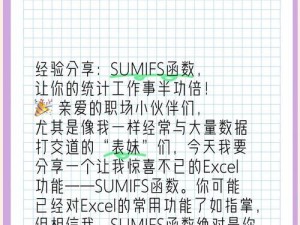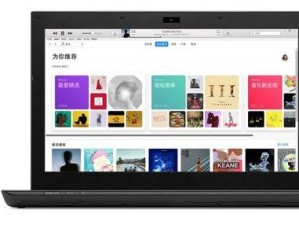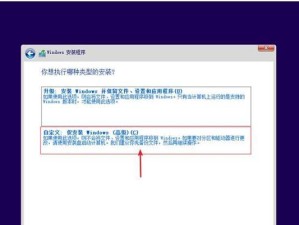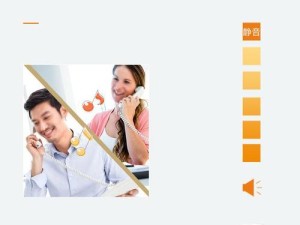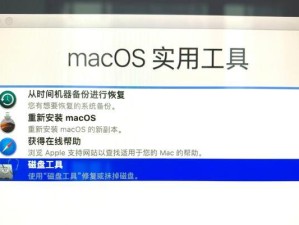随着时间的推移,许多用户已经开始将操作系统从Windows7升级到更高版本。然而,对于仍然喜爱Windows7的用户来说,他们可能面临一个问题:如何在没有光驱的情况下安装Windows7旗舰版?本文将为您提供一种简单快捷的解决方案:使用USB进行Win7旗舰版安装。

1.准备所需工具和材料:为了进行Win7USB安装,您需要准备一个8GB或更大容量的USB闪存驱动器、Windows7旗舰版的ISO文件以及一个可靠的ISO转换工具。
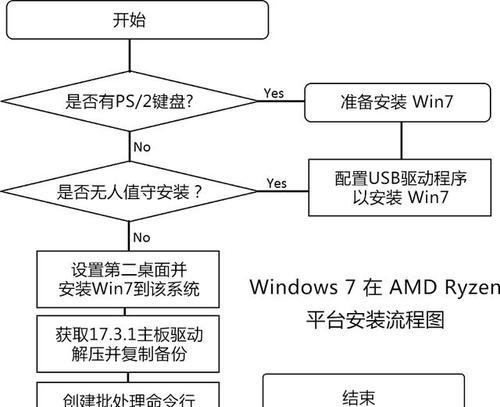
2.下载并安装ISO转换工具:选择一个可靠的ISO转换工具,比如Rufus,然后从官方网站下载并安装它。
3.打开ISO转换工具并选择USB设备:打开刚刚安装好的ISO转换工具,然后在设备选项中选择您准备好的USB闪存驱动器。
4.选择Windows7旗舰版ISO文件:通过ISO转换工具的浏览选项,选择您下载好的Windows7旗舰版ISO文件。
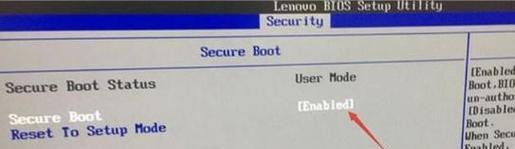
5.设置分区方案和文件系统类型:根据您的需求,选择适当的分区方案和文件系统类型。一般情况下,选择默认选项即可。
6.开始USB转换过程:点击开始按钮,启动USB转换过程。请耐心等待直到转换完成。
7.将USB插入要安装Windows7的计算机:确保您的计算机已经关机,然后将准备好的USB闪存驱动器插入计算机的USB接口中。
8.进入计算机的BIOS设置:启动计算机并根据您的计算机型号,按下相应的按键进入BIOS设置界面。
9.修改启动顺序:在BIOS设置界面中,找到启动选项,并将USB设备设置为第一启动选项。
10.保存并退出BIOS设置:根据提示,保存您的设置并退出BIOS设置界面。
11.开始安装Windows7旗舰版:重新启动计算机,系统将从USB设备启动,并开始安装Windows7旗舰版。
12.完成安装过程:按照安装向导的提示,选择语言、区域设置等选项,并等待安装过程完成。
13.安装驱动程序和软件:一旦安装完成,根据需要安装所需的驱动程序和软件。
14.更新系统和设置个性化选项:连接到互联网后,更新系统以获取最新的安全补丁和功能。根据个人喜好,进行个性化设置。
15.完成Win7旗舰版USB安装:恭喜您,现在您已经成功地通过USB进行了Win7旗舰版的安装!享受您全新的操作系统吧!
通过本文提供的Win7旗舰版USB安装教程,您可以轻松快捷地将Windows7旗舰版安装在没有光驱的计算机上。遵循以上步骤,您将能够享受到全新的操作系统,并继续使用您喜爱的Windows7。祝您安装顺利!